Работа с секциями
- Для этого раздела мы подготовили видео: Как организовать тестовую модель с Test IT.
Секция — это группа тестов (рабочих элементов) в проекте, создаваемая для удобства навигации. В Test IT можно создать секцию и указывать пред- и постусловия для входящих в нее тестов.
Создание секций
- Откройте проект. При открытии автоматически отображается вкладка Библиотека тестов.
- Откройте меню действий в панели библиотеки тестов и нажмите Добавить.
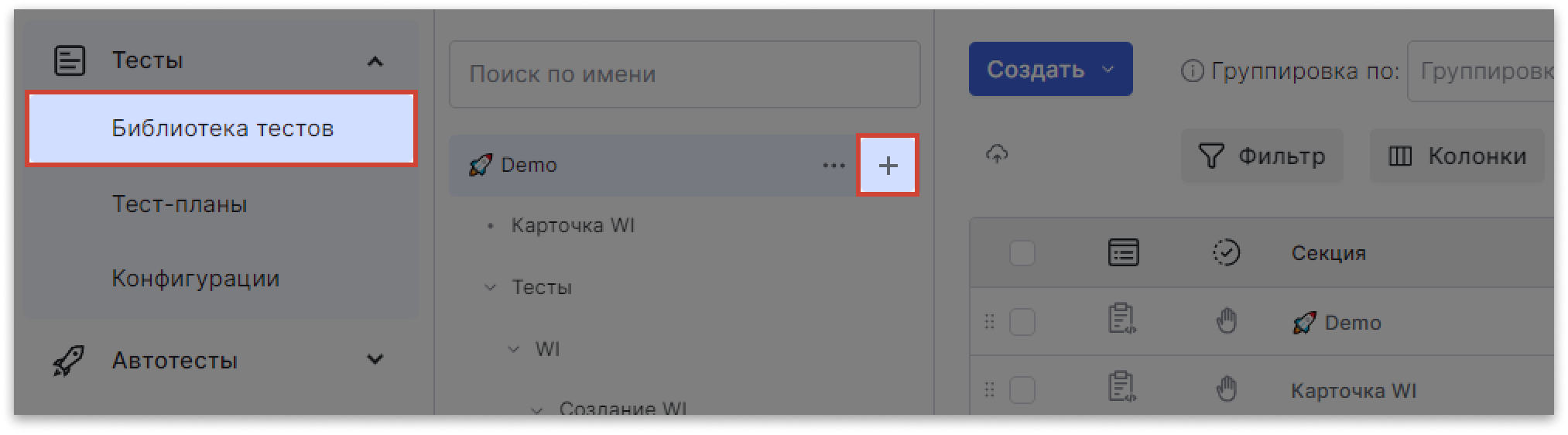
- Введите название новой секции.
- Нажмите Сохранить.
Созданная секция становится вложенной в ту секцию, из которой она была создана. Test IT поддерживает неограниченное количество уровней вложенности секций.
Указание предусловий и постусловий секции
При создании секции вы можете задать общие предусловия и постусловия для всех тестов, входящих в секцию. Они применяются только к рабочим элементам, вложенным в эту секцию, к дочерним секциям они не применяются. Чтобы задать общие условия:
- Создайте новую секцию или откройте для редактирования уже существующие. Для этого откройте меню действий около секции и выберите Редактировать.
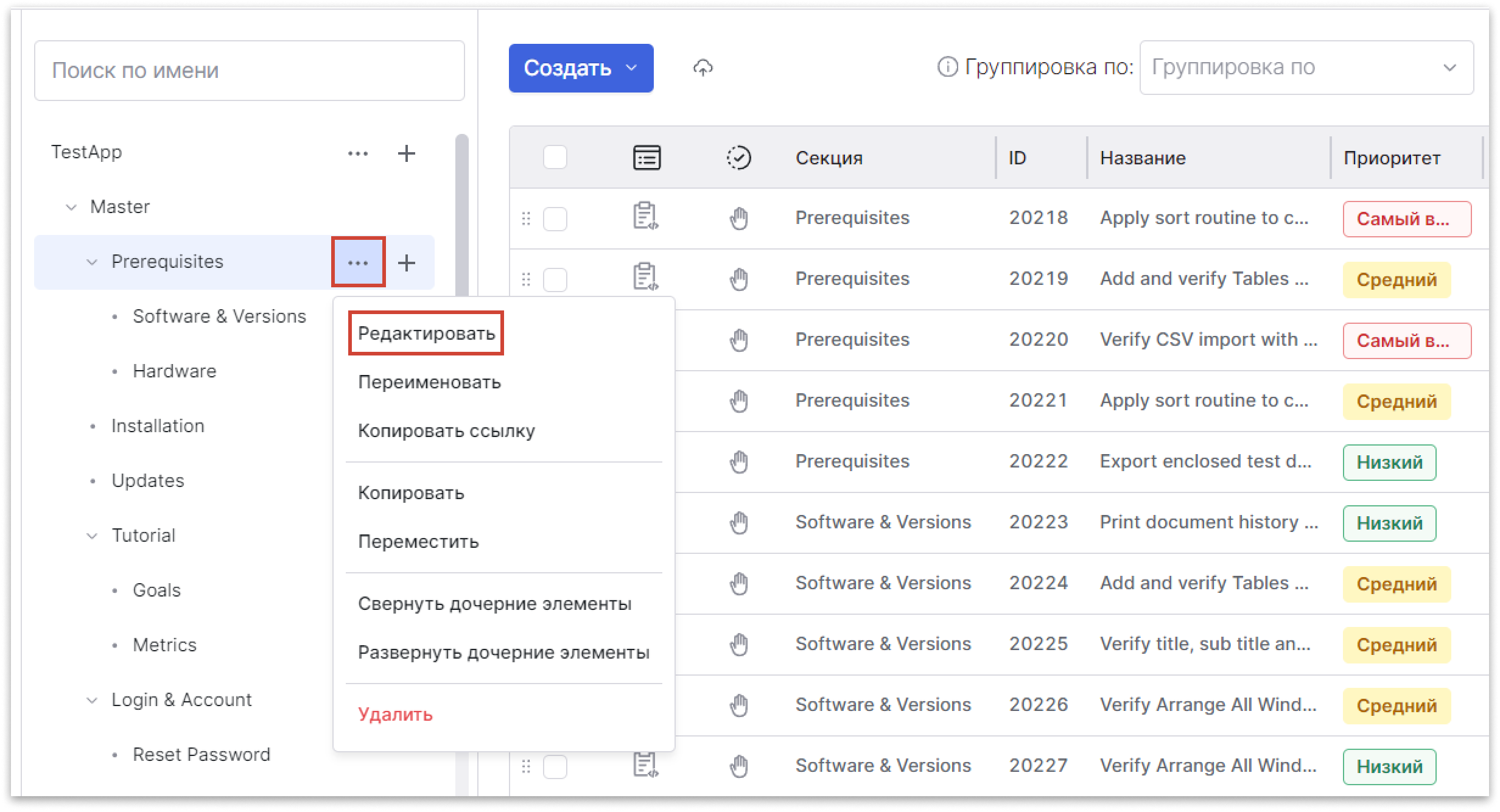
- В окне редактирования секций откройте поля предусловий и постусловий.
- Введите действия и ожидаемые результаты предусловий и постусловий тестов в секции. Вы можете воспользоваться встроенным редактором для форматирования текста. Если вам необходимо вставить в предусловия и постусловия общий шаг, откройте меню действий в правой части поля описания шага и нажмите Добавить общий шаг ниже.
- Нажмите Сохранить.
После того как предусловия и постусловия секции заданы, они будут применяться ко всем рабочим элементам в этой секции. Предусловия и постусловия секции невозможно удалить или редактировать из рабочего элемента.
Удаление секций
При удалении секций возможна потеря данных!
- При удалении секции тест-кейсы (рабочие элементы), входящие в нее, перемещаются в архив.
- Удаление секции приведет к потере тест-поинтов, созданных из тест-кейсов, входящих в секцию, если соблюдены оба следующих условия:
- Набор тестов был создан с сохранением структуры библиотеки тестов
- Тест-поинтам не проставлены результаты либо тест-план не заблокирован
- Откройте проект. При открытии автоматически отображается вкладка Библиотека тестов.
- В панели библиотеки тестов справа от выбранной секции откройте меню действий и выберите Удалить.
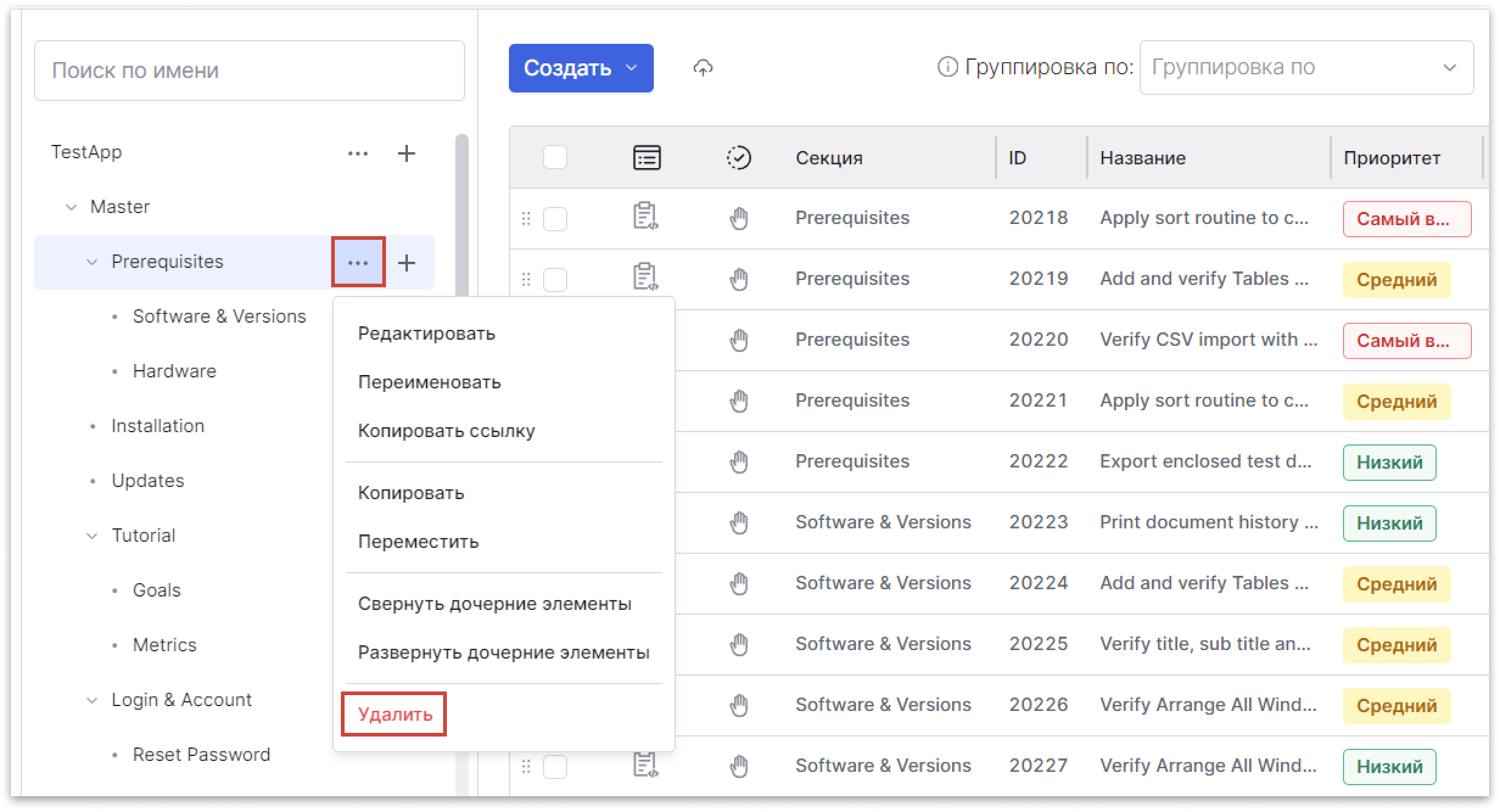
- Подтвердите действие в диалоговом окне.